Daptar eusi
Dina Microsoft Excel, ékstraksi nilai unik tina kolom mangrupikeun salah sahiji tugas anu penting. Anjeun bakal mendakan diri anjeun dina sababaraha kaayaan dimana anjeun kedah milarian data unik pikeun nganalisis set data anjeun. Dina tutorial ieu, anjeun bakal diajar sagala cara pikeun nimba nilai unik dina kolom dina Excel nganggo conto anu cocog sareng ilustrasi anu pas.
Unduh Buku Latihan Praktek
Niléy Unik dina Kolom.xlsm
6 Métode pikeun Milari Niléy Unik dina Kolom dina Excel
Dina bagian di handap ieu, kami bakal nyayogikeun anjeun genep cara éfisién pikeun nimba nilai unik ti kolom dina Excel. Ayeuna, kami nyarankeun anjeun diajar sareng nerapkeun sadaya metode ieu kana lembar kerja anjeun. Kuring miharep éta pasti bakal enrich pangaweruh Excel anjeun dina mangsa nu bakal datang.
1. Ngagunakeun Filter Advanced pikeun Nilai Unik dina Excel
Ayeuna, cara nu panglobana dipaké pikeun manggihan nilai unik tina kolom dina Excel. ngagunakeun paréntah Advanced. Anjeun tiasa mendakan ieu tina tab Data.
Tingali set data ieu:
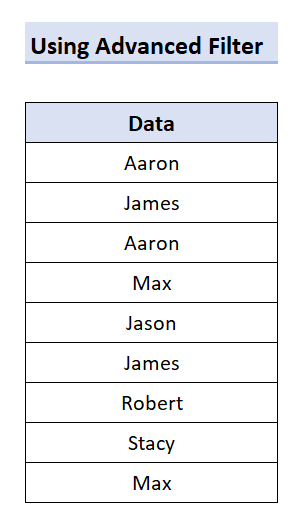
Di dieu, urang badé nganggo saringan Advanced pikeun unik. nilai dina kolom.
📌 Lengkah
- Kahiji, pilih sél mana wae tina kolom.
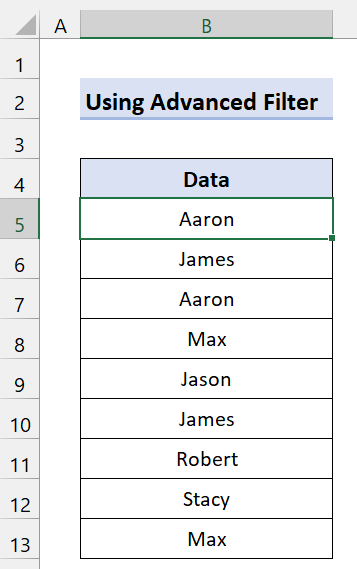
- Teras, buka Tab Data.
- Sanggeus kitu, klik Advanced .
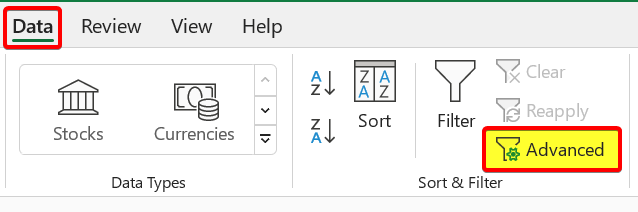
- Ayeuna, tina kotak dialog Filte Advanced r, pilih Salin ka lokasi séjén . Lajeng, pilih mana waesél pikeun nempelkeun nilai anyar. Teras, centang kotak Catatan unik wungkul .
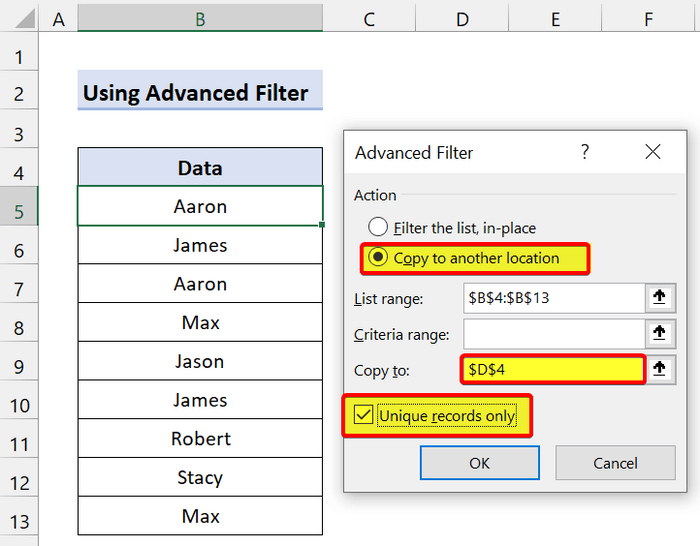
- Teras, klik OK .
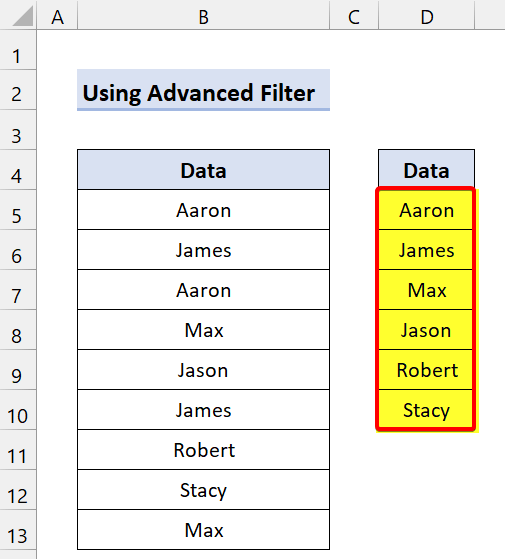
Sakumaha anjeun tiasa ningali, kami parantos suksés mendakan nyiptakeun daptar nilai unik dina kolom dina Excel.
Maca deui: Kumaha Ékstrak Item Unik tina Daptar di Excel (10 Métode)
2. Nyaring Nilai Unik dina Kolom
Cara éfisién séjén nyaéta nyaring daptar atawa kolom. Éta ogé ngagunakeun paréntah Advanced tina tab Excel Data . Tapi bédana éta bakal ngaganti sakabéh kolom anjeun ku nilai unik.
📌 Lengkah
- Kahiji, pilih sél mana wae tina kolom.
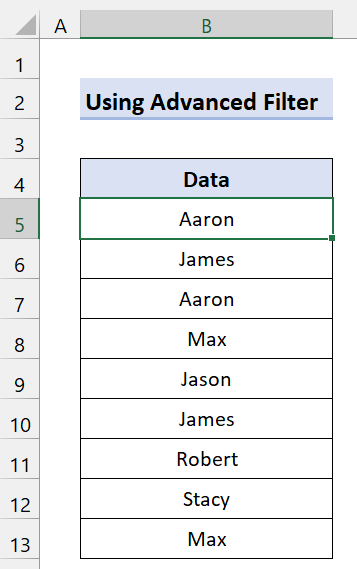
- buka Data Tab.
- Sanggeus éta, klik Advanced .
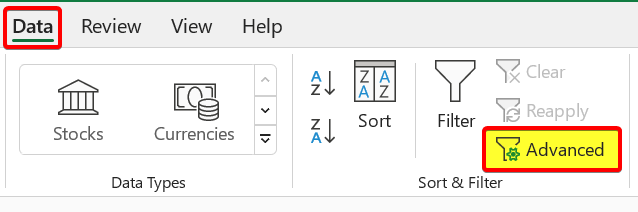
- Ayeuna, tina kotak dialog Filter Lanjutan , pilih Saring daptar, di-tempat . Teras, centang kotak Catatan unik wungkul .
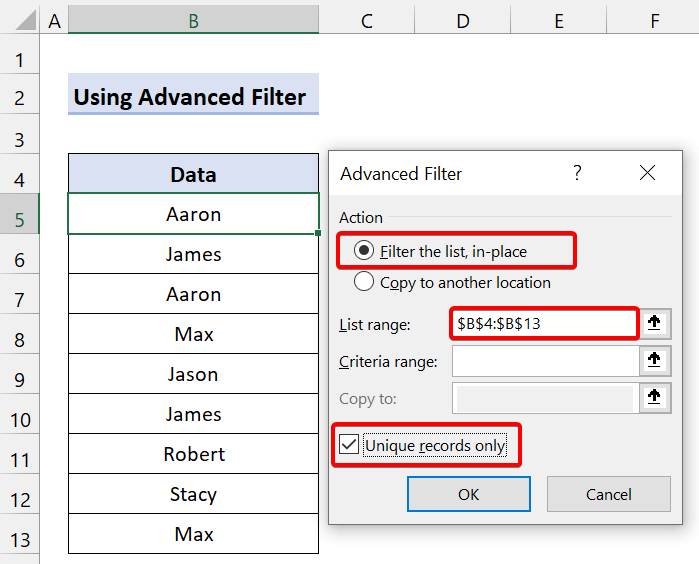
- Teras, klik OK .
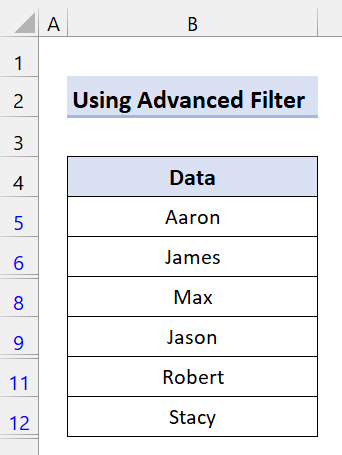
Ahirna, anjeun bakal ningali éta ngan ukur nunjukkeun nilai unik dina kolom. Dasarna, éta nyumputkeun nilai duplikat.
3. Hapus Duplikat tina Kolom dina Excel
Ayeuna, metode ieu gampang kahartos. Upami kolom anjeun gaduh duplikat, hapus duplikat éta. Sanggeus éta, anjeun bakal boga nilai unik dina kolom dina Excel.
📌 Lengkah
- Kahiji, pilihsél mana wae tina kolom.
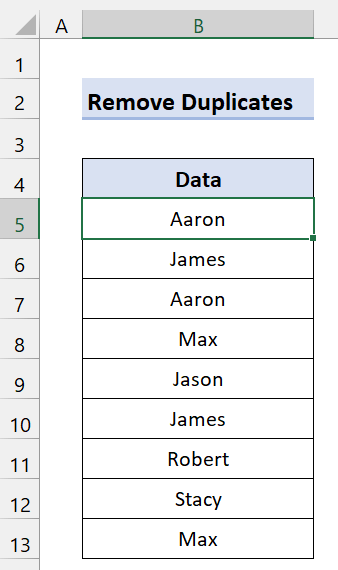
- Teras, buka Data
- Ti Pakakas Data grup, klik Hapus Duplikat .
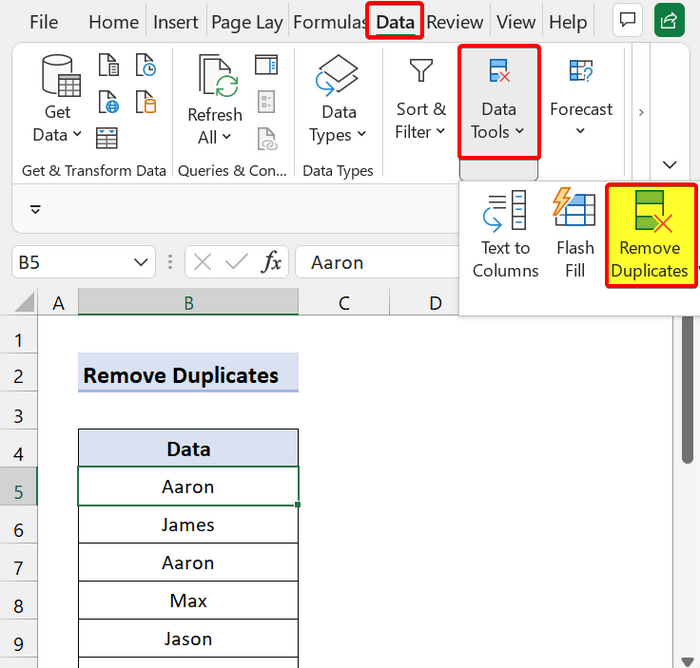
- Ayeuna, ti Hapus Duplikat kotak dialog, centang kotak Data jeung Data kuring boga lulugu .
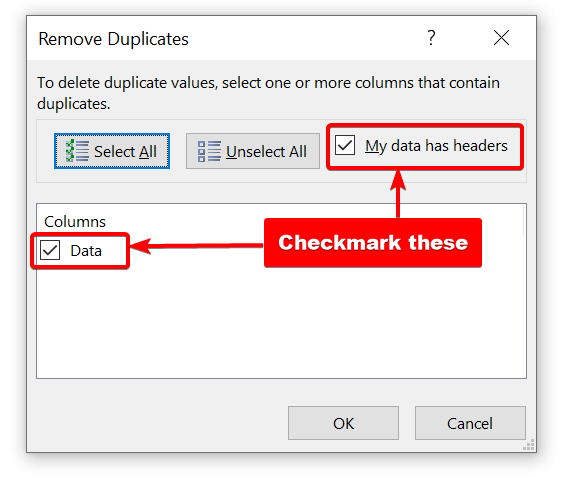
- Teras, klik dina OK .
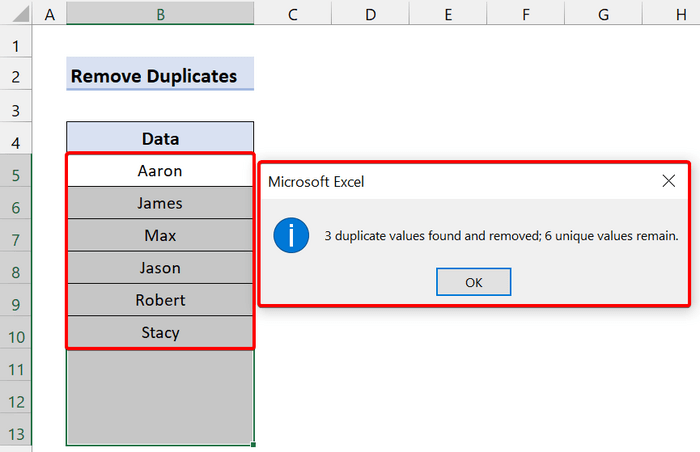
Ahirna, éta bakal nunjukkeun anjeun sabaraha duplikat anu kapanggih sareng sabaraha nilai unik dina kolom dina Excel.
4. Rumus Pikeun Milari Niléy Unik tina Kolom
Ayeuna, anjeun tiasa nganggo rumus pikeun ngaékstrak nilai unik dina kolom. Métode ieu ogé bakal mangpaat dina mangsa nu bakal datang. Janten, kami nyarankeun anjeun diajar rumus ieu ogé pikeun ningkatkeun pangaweruh anjeun.
4.1 Ngagunakeun Fungsi IF sareng COUNTIF
Dina metode ieu, urang ngagabungkeun fungsi IF sareng fungsi COUNTIF babarengan. Ayeuna, metode ieu nempelkeun nilai dina sél upami éta unik. Tapi orientasina moal sapertos metodeu sanés. Anjeun tiasa nyimpen ieu dina arsenal anjeun pikeun janten analis anu langkung saé.
📌 Lengkah-léngkah
- Kahiji, jieun kolom anyar.
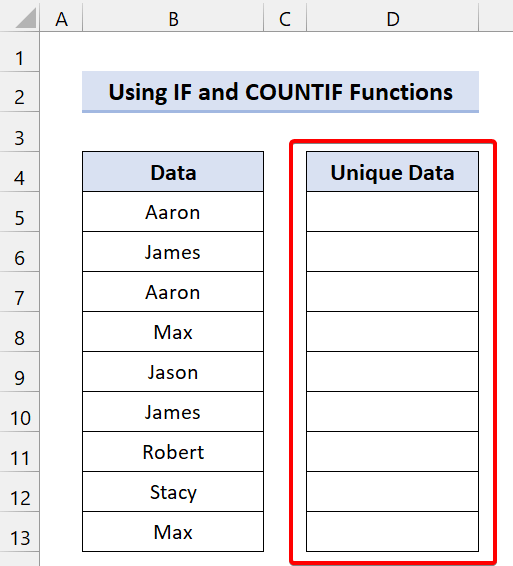
- Sanggeus éta, ketik rumus ieu dina Sél D5 :
=IF(COUNTIF(B$5:B5,B5)=1,B5,"")
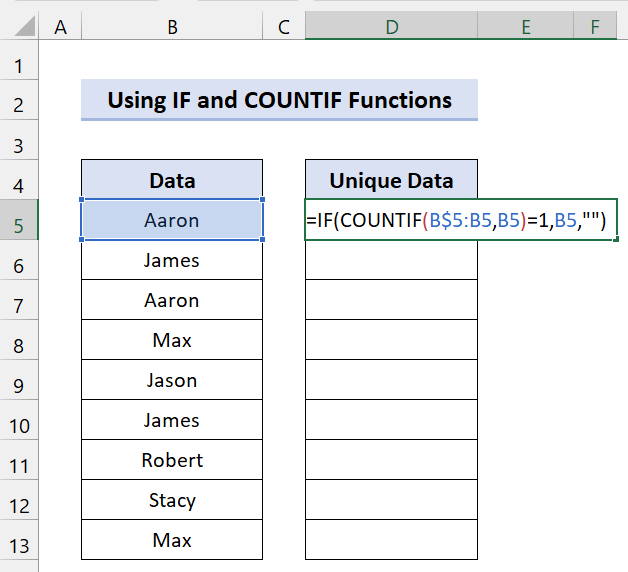
- Teras, pencét Enter .
- Sanggeus éta, séred Eusian cecekelan ikon dina rentang sél D6:D13 . Teras anjeun bakal ningali ieu:
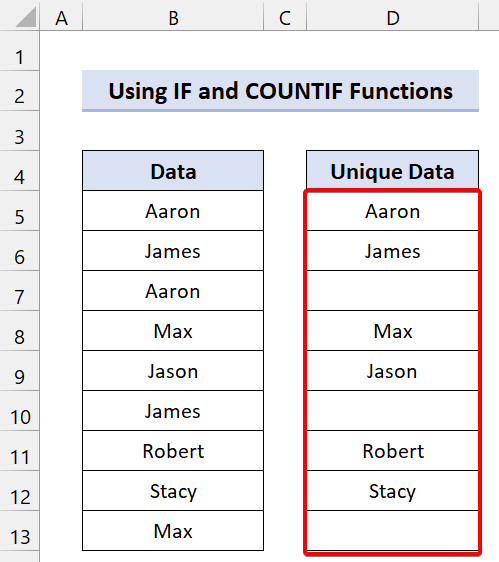
Sakumaha anjeun tiasa ningaliti screenshot di luhur, kolom kami ngan ngandung nilai unik dina Excel.
4.2 Ngagunakeun INDEX jeung MATCH Fungsi
Ayeuna, prosés metoda ieu sarupa jeung saméméhna. Ngan urang ngarobah rumus di dieu. Utamana, urang nyampur fungsi INDEKS jeung fungsi MATCH .
Oge, urang ngagunakeun fungsi IFERROR jeung Fungsi COUNTIF pikeun pitulung salajengna.
📌 Lengkah
- Jieun kolom anyar.
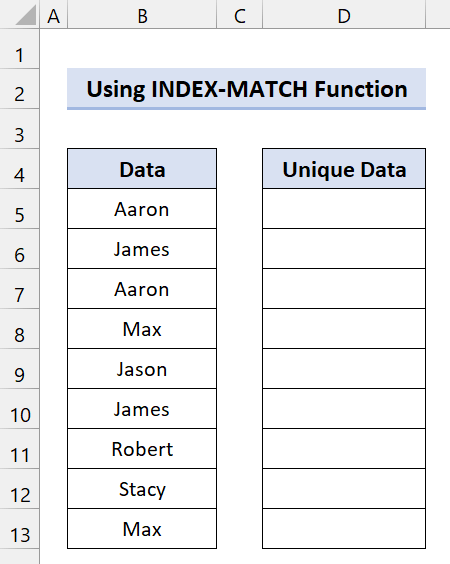
- Teras, ketik rumus ieu dina Sél D5 :
=IFERROR(INDEX($B$5:$B$13, MATCH(0,COUNTIF($D$4:D4, $B$5:$B$13), 0)),"")
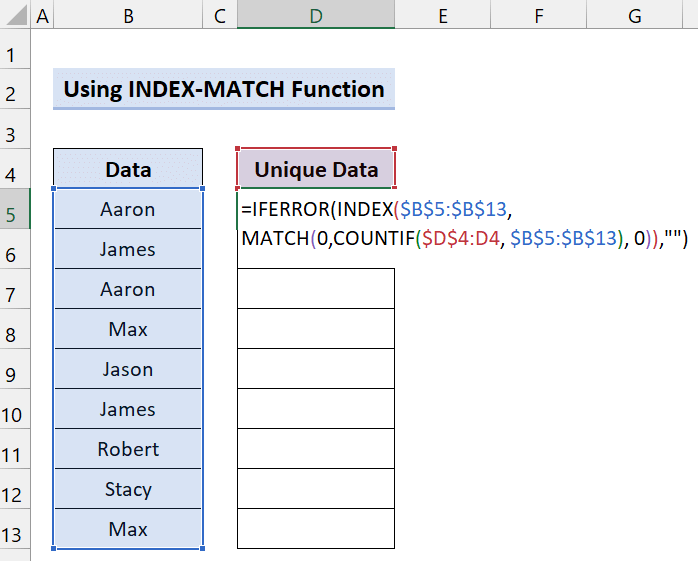
- Salajengna, pencét Enter .
- Sanggeus éta, séred ikon Eusian handle dina rentang sél. D6:D13 .
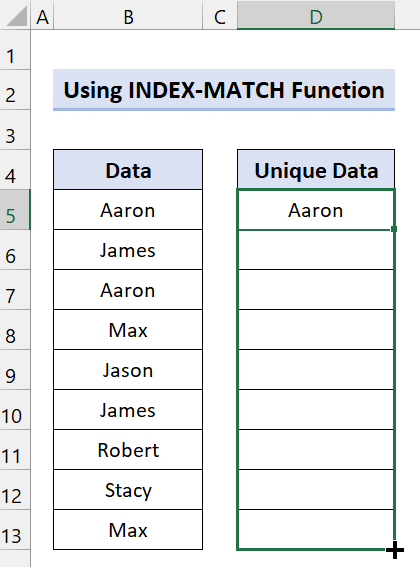
- Teras anjeun bakal ningali ieu:
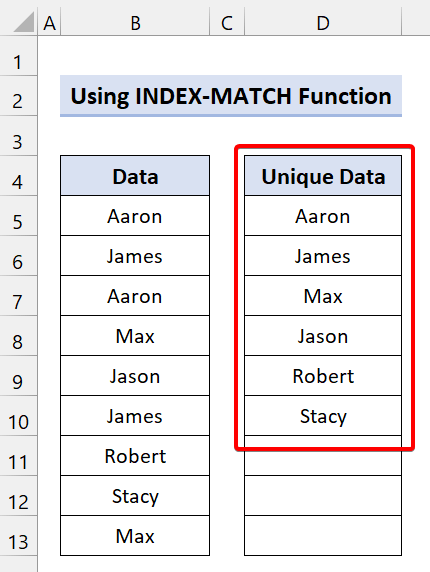
Ku cara kieu, anjeun tiasa nimba nilai-nilai unik tina sél Excel kalayan gampang.
Baca Selengkapnya: Kumaha carana Meunangkeun Nilai Unik tina Range dina Excel ( 8 Métode)
5. Pamakéan Fungsi UNIK dina Excel
Ayeuna, métode penting séjén pikeun manggihan nilai unik dina kolom nyaéta ngagunakeun fungsi UNIK . Fungsi Excel UNIK ngabalikeun daptar nilai unik dina rentang atawa daptar. Ieu mangrupikeun fungsi anu gampang pisan anu anjeun tiasa dianggo pikeun nimba nilai anu unik sareng unik. Ieu oge mantuan pikeun ngabandingkeun kolom kana kolom atawa baris ka baris.
Catetan : Fungsi UNIK nyaetasayogi dina Excel 365 sareng 2021.
Dina bagian di handap ieu, kami bakal nunjukkeun anjeun lima conto fungsi UNIK pikeun nerapkeun lembar kerja anjeun.
5.1 Ekstrak Nilai Unik tina a Kolom
Ieu conto dasar tina fungsi UNIK . Urang bakal manggihan nilai-nilai unik tina kolom.
📌 Lengkah-lengkah
- Saheulaanan, jieun kolom anyar.

- Ayeuna, ketik rumus ieu dina Sél D5 :
=UNIQUE(B5:B13)

- Salajengna, pencét Enter .
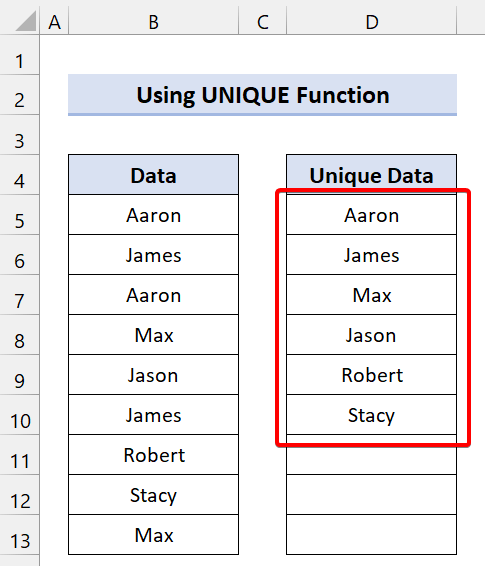
Sanggeus éta, éta bakal nimba sakabéh niléy unik tina kolom séjén kana kolom ieu.
5.2 Ékstrak Niléy Unik nu Ngan Hiji Kajadian
Ayeuna, anjeun tiasa ningali tina kolom yén urang gaduh sababaraha nilai anu lumangsung sababaraha kali. Jeung sababaraha nilai lumangsung ngan sakali. Nilai-nilai ieu tiasa disebat nilai unik murni. Anjeun tiasa mendakan nilai-nilai éta ku netepkeun argumen katilu tina fungsi UNIK ka BENER .
📌 Lengkah
- Jieun kolom anyar sapertos kieu.

- Salajengna, ketik rumus ieu dina Sél D5 :
=UNIQUE(B5:B13,,TRUE)
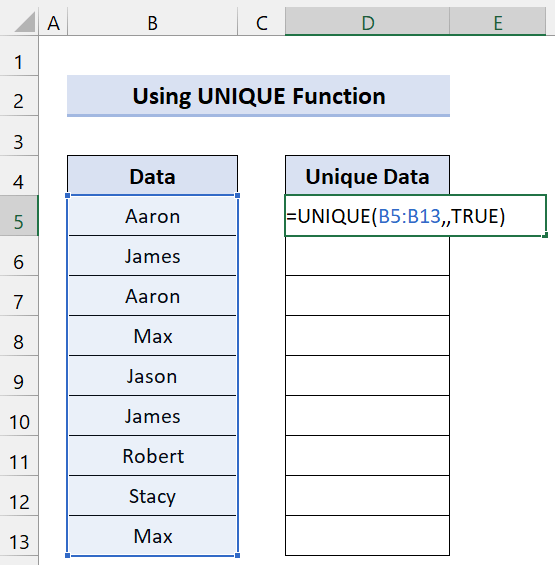
- Sanggeus éta, pencét Enter.
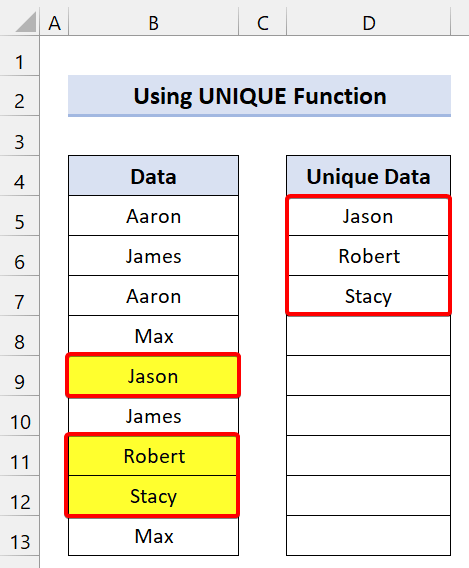
Sakumaha anjeun tiasa ningali, ngan ukur tilu nilai unik anu muncul ngan sakali dina kolom.
5.3 Nilai Unik tina Sababaraha Kolom
Ayeuna, anjeun tiasa nganggo fungsi UNIK dina sababarahakolom nu boga baris unik di antarana. Ieu sabenerna mulihkeun kolom target dina argumen array.
Kami ngagunakeun ieu pikeun set data ieu:
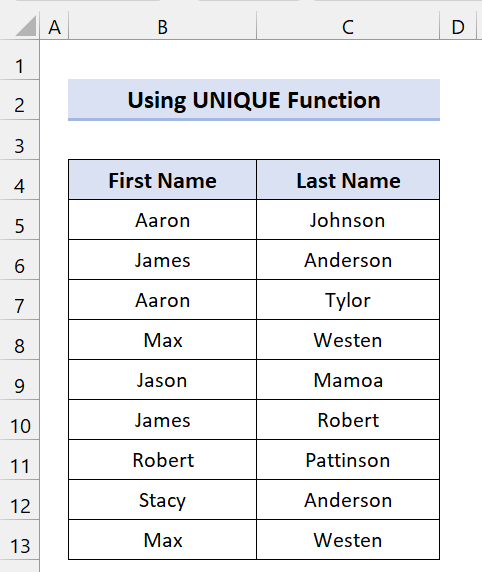
📌 Lengkah
- Ketik rumus ieu dina Sél E5 :
=UNIQUE(B5:C13)
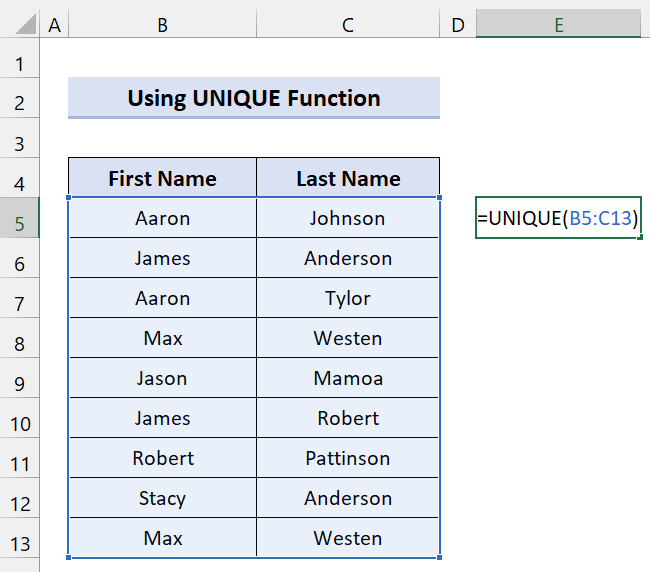
- Sanggeus éta, pencét Enter .
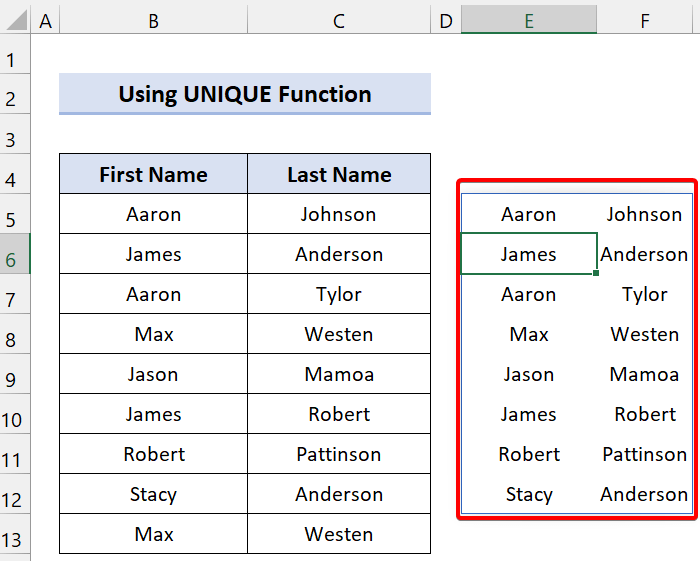
Baca deui: Kumaha Manggihan Ajén Unik tina Sababaraha Kolom dina Excel
5.4 Susun Ajén Unik dina Urutan Abjad
Ayeuna, anjeun tiasa nimba nilai unik tina kolom dina urutan abjad. Urang utamana ngalakukeun ieu ti nurun & amp; paréntah filter tina Excel. Tapi fungsi SORT ngalakukeun éta gampang pikeun urang. Anjeun teu kedah nyortir deui unggal waktos saatos anjeun nimba data.
📌 Lengkah-lengkah
- Jieun kolom anyar heula.

- Sanggeus éta, ketik rumus ieu dina Sél D5 :
=SORT(UNIQUE(B5:B13))
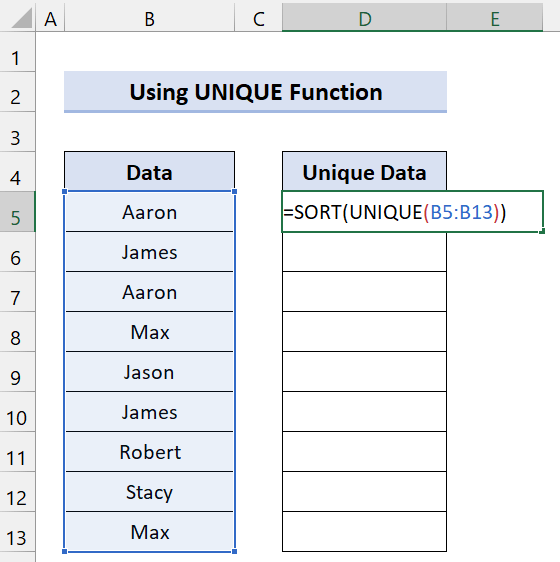
- Ahirna, pencét Enter .
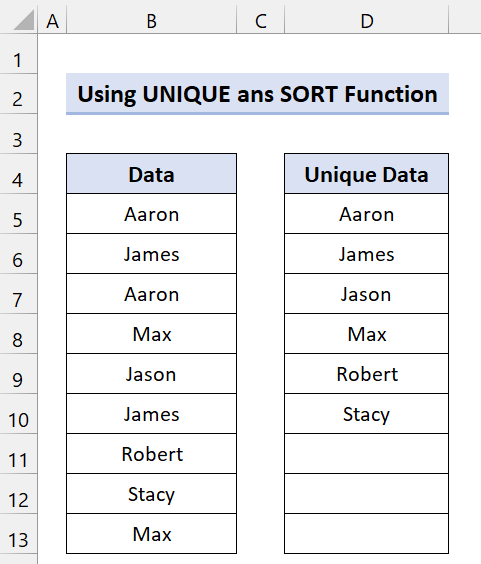
Sakumaha anjeun tiasa ningali, kami parantos hasil ékstrak sareng nyortir nilai unik tina kolom dina Excel.
5.5 Nilai Unik Dumasar Kriteria
Ayeuna, anjeun tiasa mendakan nilai unik tina kolom dumasar kana kriteria dina Excel. Pikeun ngalakukeun ieu, urang nyampur fungsi UNIK sareng fungsi FILTER dina Excel.
Tingali set data ieu:
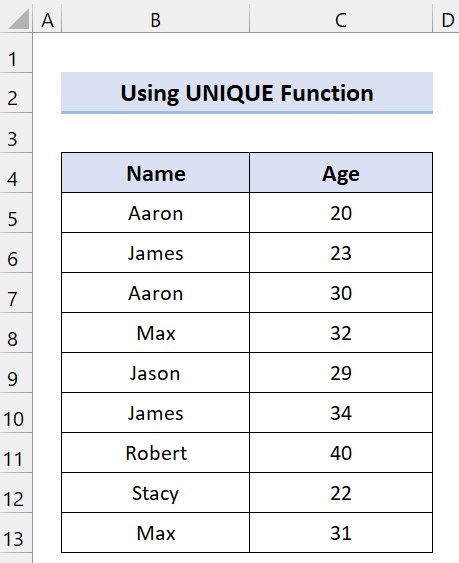
Ti dieu, urang bakal manggihanniléy unik nu umurna kurang ti 30.
📌 Lengkah-léngkah
- Mimitina, jieun dua kolom anyar saperti kieu:
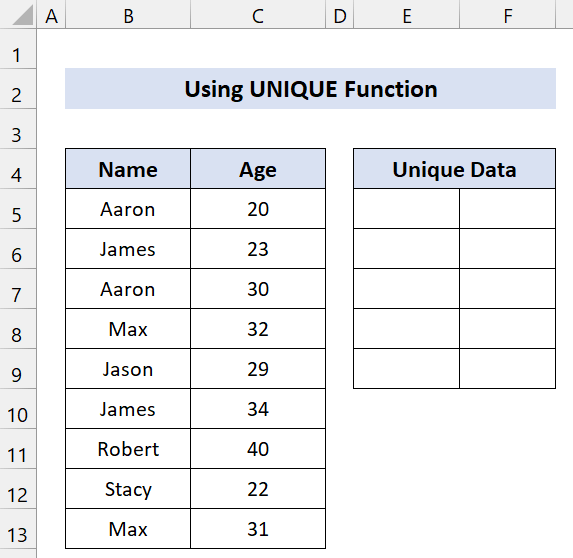
- Salajengna, ketik rumus ieu dina Sél D5 :
=UNIQUE(FILTER(B5:C13,C5:C13<30))
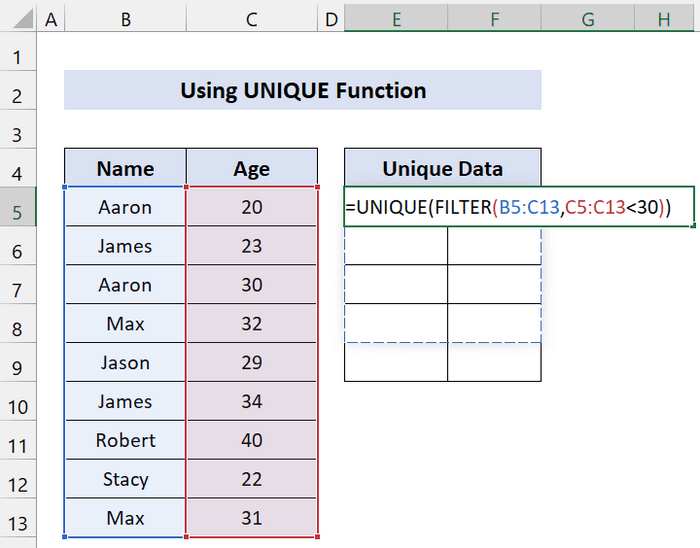
- Teras, pencét Enter .
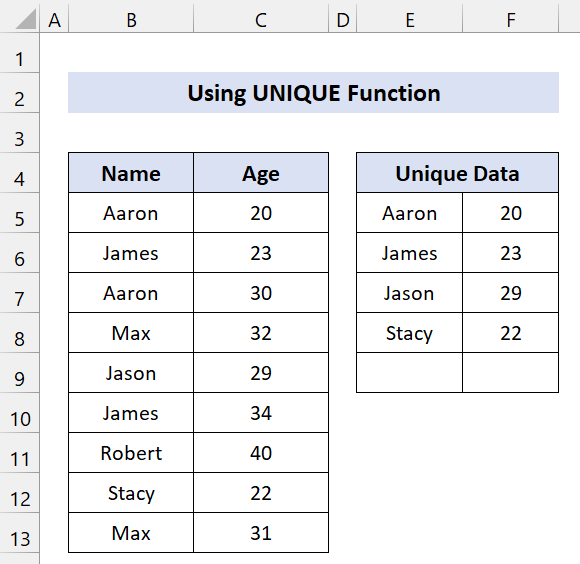
Ayeuna, anjeun tiasa ningali nilai unik tina set data dumasar kana kriteria kami di Excel.
6. Makro VBA pikeun Nilai Unik dina Kolom
Ayeuna, upami anjeun freak VBA sapertos kuring. , Anjeun bisa manggihan hiji ieu metot. Metoda ieu saleresna tiasa dianggo sapertos metode saringan Advanced anu ditingalikeun sateuacana. Ieu nyieun daptar anyar dina kolom anyar kalawan nilai unik.
📌 Lengkah
- Kahiji, pencét Alt+F11 pikeun muka Aplikasi Visual Basic.
- Sanggeus éta, klik dina Selapkeun > Modul .
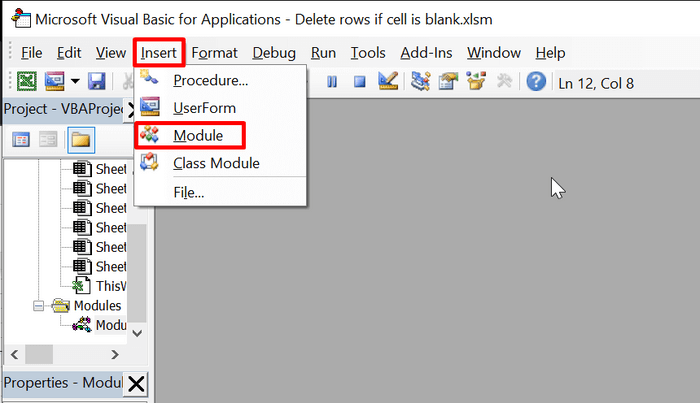
- Ayeuna, ketik kodeu ieu:
5341
- Sanggeus éta, simpen file.
- Ayeuna, pencét Alt+F8 pikeun muka kotak dialog Makro.
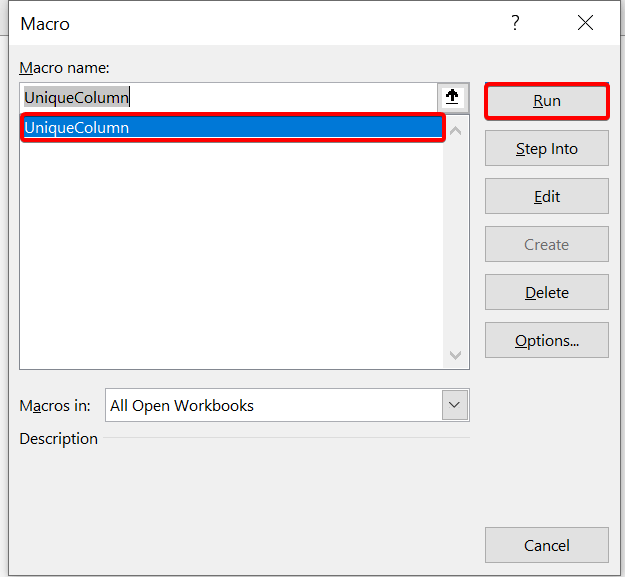
- Teras pilih UniqueColumn jeung klik Run .
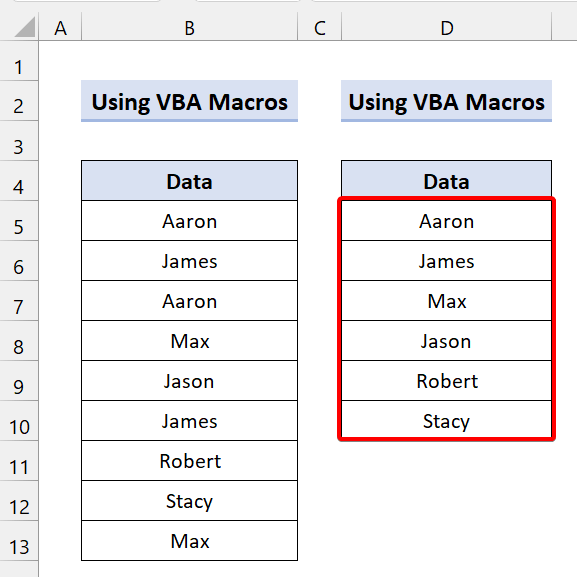
Sakumaha anjeun tiasa tingali, kodeu VBA urang hasil nyieun kolom anyar. kalayan niléy unik dina Excel.
💬 Hal-hal anu Perlu Diinget
✎ Kami nunjukkeun sababaraha conto dasar tina fungsi UNIK di dieu. Pastikeun maca artikel anu kami sebutkeun pikeun meunangkeun gagasan anu jelas ngeunaan pungsi ieu.
✎ Fungsi UNIK bakal mintonkeun #SPILL kasalahan lamun hiji atawa leuwih sél teu kosong dina rentang spill.
✎ Lamun anjeun teu hayang nimpa data aslina anjeun, jieun salinan eta.
Kacindekan
Pikeun nyimpulkeun, abdi miharep tutorial ieu geus nyadiakeun Anjeun sareng sapotong pangaweruh mangpaat pikeun nimba nilai unik dina kolom dina Excel. Kami nyarankeun yén anjeun diajar sareng nerapkeun sadaya petunjuk ieu kana set data anjeun. Unduh buku latihan sareng cobian ieu nyalira. Ogé, ngarasa Luncat pikeun masihan eupan balik dina bagian comment. Eupan balik anjeun anu berharga ngajadikeun kami tetep sumanget pikeun nyieun tutorial sapertos kieu.
Tong hilap parios situs wéb kami ExcelWIKI.com kanggo sagala rupa masalah sareng solusi anu aya hubunganana sareng Excel.
Terus diajar métode anyar jeung terus tumuwuh!

